Outlook'ta her gönderen için otomatik yanıt nasıl ayarlanır?
Bazen meşgul olabilir ve Outlook'taki gelen e-postalara hemen cevap vermek için zamanınız olmayabilir. Burada, Outlook'ta her gönderenden gelen tüm e-postalar için otomatik yanıt ayarlama yöntemini tanıtacağım.
Her gönderen için otomatik yanıt şablonu ve kural oluşturun
Kutools for Outlook ile Otomatik Yanıt özelliğini etkinleştirin
Her gönderen için otomatik yanıt şablonu ve kural oluşturun
Outlook'ta bir e-posta şablonu oluşturabilir ve ardından e-postalar alırken bu şablonla otomatik olarak yanıt verecek bir kural oluşturabilirsiniz.
1. Tıklayın Ana Sayfa > Yeni Email Mesaj penceresini etkinleştirmek için.
2. Mesaj penceresinde, gönderen adresini, konuyu ve içeriği ihtiyacınıza göre düzenleyin.
3. Tıklayın Dosya > Farklı Kaydet, Farklı Kaydet diyalogunda, şablonu kaydetmek için bir klasör seçin, ardından Outlook Şablonu seçin Kaydetme türü olarak açılan listeden.
4. Kaydet'e tıklayın ve Mesaj penceresini kapatın.
5. Tıklayın Ana Sayfa > Kurallar > Kuralları ve Uyarıları Yönet. Ardından tıklayın Yeni Kural içinde Kurallar ve Uyarılar diyalogunda. 

6. Kural Sihirbazı'nda, Alınan mesajlara kural uygula seçeneğini işaretleyin Boş bir kural oluşturarak başlayın bölümünde.
7. Tıklayın İleri, bu diyalogda Sadece bana gönderilenler onay kutusunu işaretleyin.
8. Tıklayın İleri, belirli bir şablon kullanarak yanıtla onay kutusunu işaretleyin Adım 1 bölümünde, gidin Adım 2 bölümüne, tıklayın belirli bir şablon.
9. Açılan yeni diyalogda, Dosya Sistemine Kullanıcı Şablonları seçin Bak bölümünde section, click Browse to select the folder you save the template in above step.
10. Click OK, choose the template you use, click Open to go back to the Rules Wizard, click Next > Next.

11. Give a name for this rule, and click Finish > OK to create the rule successfully.
Now while you receive an email, it will auto reply to the sender with the template.
Enable Auto Reply utility with Kutools for Outlook
With above method, the steps are too troublesome. Is there any trick can quickly solve this job? The Reply utility of Kutools for Outlook can help you quickly make a replying template and also toggle auto reply to sender as you need
Outlook verimsizliğine veda edin! Kutools for Outlook, toplu e-posta işleme işini kolaylaştırır - artık ücretsiz AI destekli özelliklerle! Kutools for Outlook'u Şimdi İndirin!!
Free install Kutools for Outlook, and then do as below steps:
1. Click Kutools Plus > Reply.
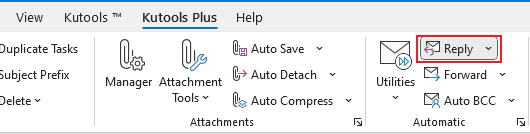
2. In the popping Auto Reply window, tick the account in the left pane, then edit the replying content in the right section.
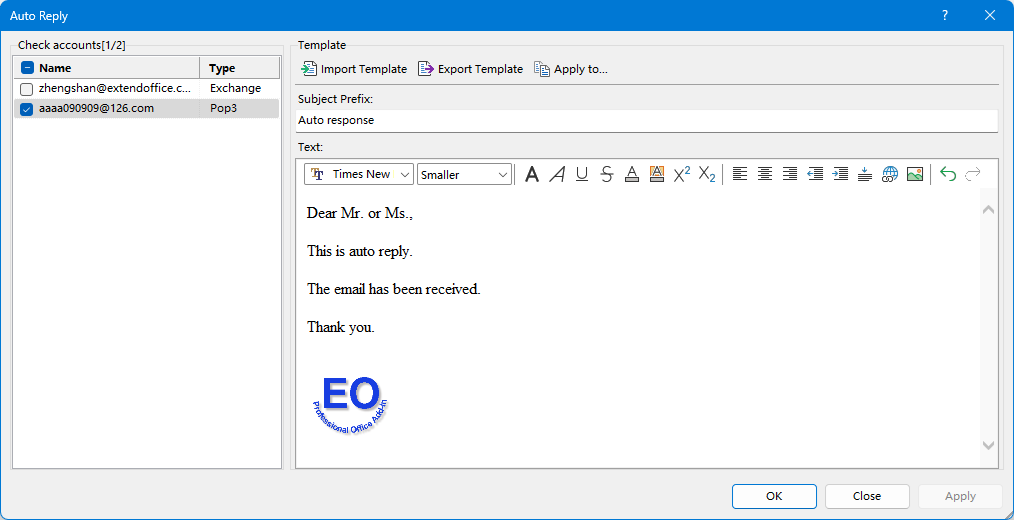
Repeat this step to edit the reply mode for other accounts as needed.
3. Click OK, a dialog pops up asking you to enable the auto-reply, click Yes to activate the feature.
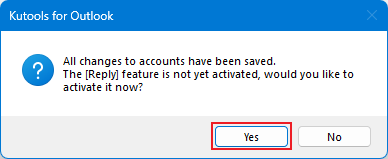
From now on, the template you created will be automatically sent as an auto reply email while you receiving messages in specific account in Outlook.
En İyi Ofis Verimlilik Araçları
Son Dakika: Kutools for Outlook Ücretsiz Sürümünü Sunmaya Başladı!
Yepyeni Kutools for Outlook ile100'den fazla etkileyici özelliği deneyimleyin! Şimdi indir!
📧 E-posta Otomasyonu: Otomatik Yanıt (POP ve IMAP için kullanılabilir) / E-posta Gönderimini Zamanla / E-posta Gönderirken Kurala Göre Otomatik CC/BCC / Gelişmiş Kurallar ile Otomatik Yönlendirme / Selamlama Ekle / Çoklu Alıcılı E-postaları Otomatik Olarak Bireysel Mesajlara Böl...
📨 E-posta Yönetimi: E-postayı Geri Çağır / Konu veya diğer kriterlere göre dolandırıcılık amaçlı e-postaları engelle / Yinelenen e-postaları sil / Gelişmiş Arama / Klasörleri Düzenle...
📁 Ekler Pro: Toplu Kaydet / Toplu Ayır / Toplu Sıkıştır / Otomatik Kaydet / Otomatik Ayır / Otomatik Sıkıştır...
🌟 Arayüz Büyüsü: 😊 Daha Fazla Şık ve Eğlenceli Emoji / Önemli e-postalar geldiğinde uyarı / Outlook'u kapatmak yerine küçült...
👍 Tek Tıkla Harikalar: Tümüne Eklerle Yanıtla / Kimlik Avı E-postalarına Karşı Koruma / 🕘 Gönderenin Saat Dilimini Göster...
👩🏼🤝👩🏻 Kişiler & Takvim: Seçilen E-postalardan Toplu Kişi Ekle / Bir Kişi Grubunu Bireysel Gruplara Böl / Doğum günü hatırlatıcısını kaldır...
Kutools'u tercih ettiğiniz dilde kullanın – İngilizce, İspanyolca, Almanca, Fransızca, Çince ve40'tan fazla başka dili destekler!


🚀 Tek Tıkla İndir — Tüm Ofis Eklentilerini Edinin
Şiddetle Tavsiye Edilen: Kutools for Office (5'i1 arada)
Tek tıkla beş kurulum paketini birden indirin — Kutools for Excel, Outlook, Word, PowerPoint ve Office Tab Pro. Şimdi indir!
- ✅ Tek tık kolaylığı: Beş kurulum paketinin hepsini tek seferde indirin.
- 🚀 Her türlü Ofis görevi için hazır: İhtiyacınız olan eklentileri istediğiniz zaman yükleyin.
- 🧰 Dahil olanlar: Kutools for Excel / Kutools for Outlook / Kutools for Word / Office Tab Pro / Kutools for PowerPoint